


คุณสามารถลดลงไฝฝ้าได้
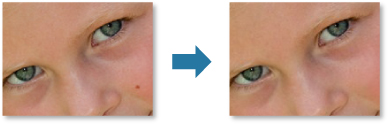
เลือกรูปภาพที่คุณต้องการปรับปรุง
คลิก แก้ไข/ปรับปรุง(Correct/Enhance) ที่ด้านล่างของหน้าจอ
หน้าต่าง แก้ไข/ปรับปรุงรูปภาพ(Correct/Enhance Images) จะปรากฏขึ้น
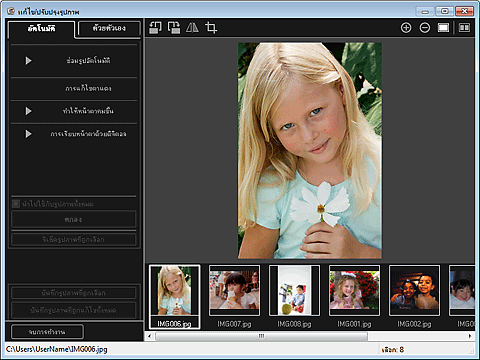
เลือกรูปภาพที่คุณต้องการปรับปรุงจากพื้นที่รูปภาพที่ถูกเลือก
รูปภาพที่ถูกเลือกจะปรากฏในพื้นที่ดูภาพตัวอย่าง
 หมายเหตุ
หมายเหตุหากคุณเลือกรูปภาพเพียงหนึ่งรูป จะแสดงเฉพาะรูปภาพตัวอย่างเท่านั้น และพื้นที่รูปภาพที่ถูกเลือกจะไม่แสดง
คลิก ด้วยตัวเอง(Manual) แล้วคลิก แก้ไข/ปรับปรุง(Correct/Enhance)
คลิก การลบตำหนิ(Blemish Remover)

 หมายเหตุ
หมายเหตุเมื่อเคอร์เซอร์ถูกย้ายไปไว้เหนือรูปภาพ รูปร่างของเคอร์เซอร์จะเปลี่ยนเป็น  (กากบาท)
(กากบาท)
ลากเพื่อระบุบริเวณที่คุณต้องการปรับปรุง แล้วคลิก ตกลง(OK) ที่ปรากฏเหนือรูปภาพ

ไฝฝ้าในจุดที่ระบุและบริเวณโดยรอบจะลดลงและเครื่องหมาย  (การแก้ไข/การปรับปรุง) จะปรากฏที่ด้านบนซ้ายของรูปภาพ
(การแก้ไข/การปรับปรุง) จะปรากฏที่ด้านบนซ้ายของรูปภาพ
 หมายเหตุ
หมายเหตุคลิก  (แสดงหน้าจอเปรียบเทียบ) เพื่อแสดงรูปภาพก่อนและหลังการปรับปรุงแบบเคียงข้างกันเพื่อทำให้คุณสามารถเปรียบเทียบและตรวจสอบผลลัพธ์
(แสดงหน้าจอเปรียบเทียบ) เพื่อแสดงรูปภาพก่อนและหลังการปรับปรุงแบบเคียงข้างกันเพื่อทำให้คุณสามารถเปรียบเทียบและตรวจสอบผลลัพธ์
คลิก เลิกทำ(Undo) เพื่อเลิกทำการดำเนินการล่าสุด
คลิก บันทึกรูปภาพที่ถูกเลือก(Save Selected Image) หรือ บันทึกรูปภาพที่ถูกแก้ไขทั้งหมด(Save All Corrected Images)
รูปภาพที่ปรับปรุงแล้วจะถูกบันทึกเป็นไฟล์ใหม่
 หมายเหตุ
หมายเหตุหากต้องการบันทึกเฉพาะรูปภาพที่คุณชอบ ให้เลือกรูปภาพนั้นและคลิก บันทึกรูปภาพที่ถูกเลือก(Save Selected Image) คลิก บันทึกรูปภาพที่ถูกแก้ไขทั้งหมด(Save All Corrected Images) เพื่อบันทึกรูปภาพที่ถูกปรับปรุงทั้งหมดในคราวเดียวกัน
รูปภาพที่ถูกปรับปรุงสามารถบันทึกเป็นรูปแบบ JPEG/Exif เท่านั้น
คลิก จบการทำงาน(Exit)
 ข้อสำคัญ
ข้อสำคัญหากไม่ได้บันทึกรูปภาพที่ถูกปรับปรุง การปรับปรุงจะถูกลบ
ด้านบน |